Anmelden mit Microsoft Authenticator
Microsoft Authenticator hilft Ihnen, sich bei Ihren Konten anzumelden, wenn Sie Ihr Kennwort vergessen haben, die zweistufige Überprüfung oder die mehrstufige Authentifizierung verwenden oder ihr Konto kennwortlos geworden sind.
Hinweis: Bevor Sie Authenticator als Anmeldeweg verwenden können, müssen Sie die App herunterladen und Ihren Konten bereits Authenticator hinzugefügt haben.
Verwenden von Authenticator als Möglichkeit zur Anmeldung
Wenn Sie die kennwortlose, zweistufige oder mehrstufige Authentifizierung für Ihr Konto aktiviert haben, führen Sie die folgenden Schritte aus, um sich anzumelden:
-
Wechseln Sie zu der Website, an der Sie sich anmelden möchten.
-
Geben Sie An der Anmeldeaufforderung Ihren Benutzernamen ein, und wählen Sie Weiter aus.
-
Wählen Sie Benachrichtigung senden aus.
Hinweis: Wählen Sie bei Bedarf Andere Anmeldemöglichkeiten und dann Eine Anforderung für meine Microsoft Authenticator-App genehmigen aus.
-
Sie werden aufgefordert, Ihre Authenticator-App zu überprüfen, und möglicherweise wird auch eine Nummer angezeigt.
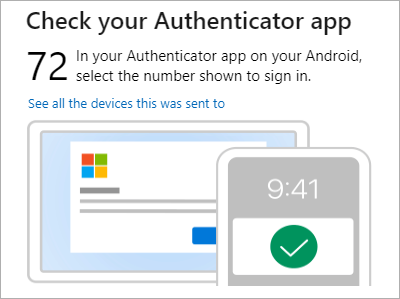
-
Öffnen Sie auf Ihrem mobilen Gerät Authenticator, oder tippen Sie auf die Benachrichtigung Neue Anmeldeanforderung.
Hinweis: Wenn Sie ein Geschäfts-, Schul- oder Unikontobenutzer sind, müssen Sie Authenticator möglicherweise entsperren, bevor Sie die Anmeldung bestätigen.
-
Tippen oder geben Sie die entsprechende Nummer und dann Genehmigen ein.
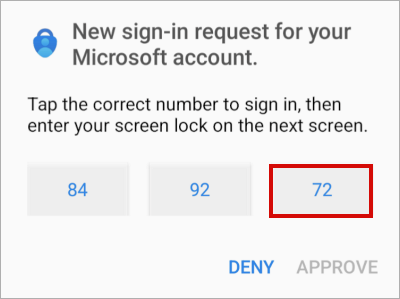
Anmelden bei einem Geschäfts-, Schul- oder Unikonto mit einem Remotecomputer
Viele Apps ermöglichen es Ihnen, sich zu authentifizieren, indem Sie einen Code auf einem anderen Gerät wie einem PC eingeben. Wenn Sie sich auf einem Remotecomputer anmelden möchten, um Authenticator zu installieren, führen Sie die folgenden Schritte aus.
Hinweis: Dieses Feature kann nur von Benutzern verwendet werden, deren Administratoren die Remoteanmeldung aktiviert haben.
-
Öffnen Sie Authenticator, und wählen Sie dann > Geschäfts- , Schul- oder Unikonto hinzufügen > Anmelden aus.
-
Wählen Sie Von einem anderen Gerät aus anmelden aus.
-
Öffnen Sie auf dem Remotebildschirm die Seite Bei Ihrem Konto anmelden , und geben Sie den Code ein, der in Authenticator angezeigt wird.
-
Melden Sie sich auf dem Remotebildschirm mit den Anmeldeinformationen Ihres Geschäfts-, Schul- oder Unikontos an.
-
Nachdem Sie die Authentifizierung auf dem Remotebildschirm abgeschlossen haben, kehren Sie zu Authenticator zurück, um das Setup abzuschließen.










